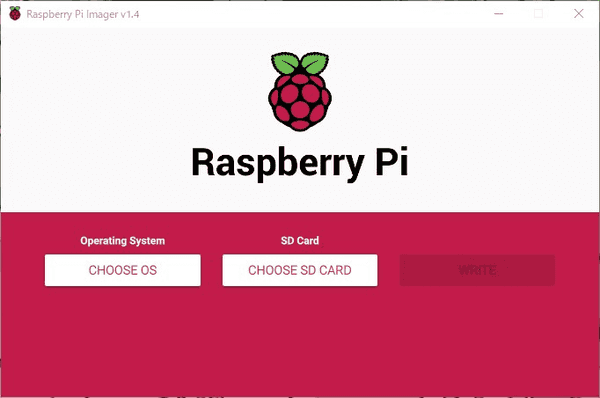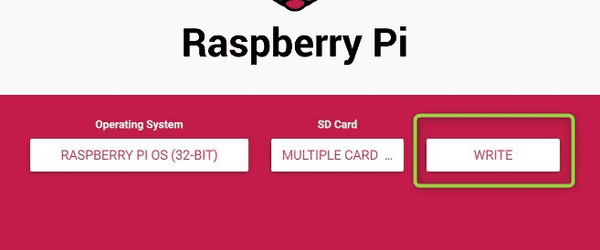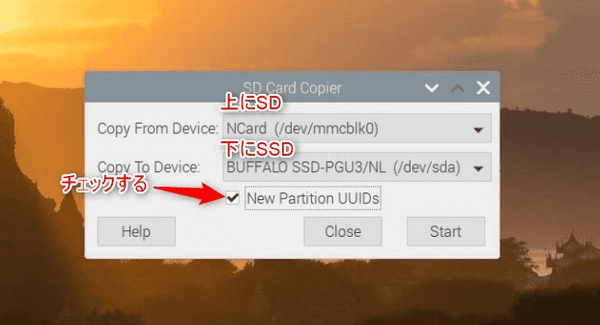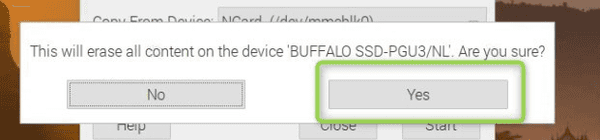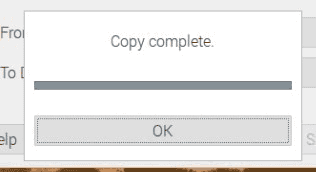Raspberry Pi 4BをSD無しでSSD(USB)から起動させる
今までブートにSDがなければ出来なかったがSDなしで直接USB接続のSSDから読み込めるようにバージョンアップされている。ただし、最初のインストール時にSDは必要。

目標:SD無しでブート
Raspberry PI 4 をSD無しブートに挑戦する。
インストール時にだけSDが必要になるので注意。
Raspberry Pi Imager
まずはSDにラズパイ用Raspberry Pi OS を書き込む。
以前はここも少し難しかったそうだが最近さらに簡単になったそうでRaspberry Pi ImagerというものからSDを作成する。
DLは次
Raspberry Pi Downloads - Software for the Raspberry Pi
私はWindows版を利用した。
DLして起動
まずは作成するSDをPCに接続しておく。
DLしたEXEを起動。
こちらはWindows側に一度インストールが必要。
インストールして起動
左のChoose OSからOSを選択
Raspberry Pi OS を選択。※Raspbeanから名前が変わっているので注意。
2番めのChoose SD CardでSDカードドライブを選択。
このボタンをクリックしてから読み込みに少し時間掛かるので焦らず。
この2つが終わると右のWriteボタンが押せるようになる。
SDカードのデータは消去されるので注意。
書き込みにかなり時間がかかる。
ラズパイにSDを挿して起動
ラズパイ自体を起動。
初期の設定を終わらせる。
画面に従っていけば出来るので省略。
基本設定
ここでWi-FiとVNC(リモートデスクトップ)の設定を行った。
メモ:VNCはVNC Viewerを入れた(UltraVNCは非対応)
SSD移行前に必要な手順
参考動画:https://youtu.be/r27WcPRtpWM
こちらを参考にコマンドを入れていく。
sudo apt update
sudo apt upgrade
sudo rpi-update
sudo reboot
sudo apt install rpi-eepromここまで実行。最新版をインストールしたばかりなので上の2行は不要だろうが一応。
2020-09-05:追記
sudo rpi-updateに関しては上で紹介したyoutube動画でも危険があるとの紹介があるが次の記事でもお勧めされていなかったので十分注意して行うように。
ただしrpi-update無しでSSD起動+64bit化できるかは検証していない。
Raspberry Pi の OS を最新の安定版にアップデートする(2020年7月版) - Qiita
64bit karnel
正式版ではないが64bitで動くらしいので一応スイッチしておく。
やり方はとても簡単。
Raspberry Pi 4B 64bit kernel を試す - Qiita
※今回こちらを参考にさせていただいた。
現在の設定を確認。
pi@pi1:~ $ uname -a
Linux pi1 5.4.59-v7l+ #1336 SMP Wed Aug 19 16:09:04 BST 2020 armv7l GNU/Linuxarmv7lというのが32bitらしい。
sudo nano /boot/config.txtでarm_64bit=1を末尾に追記。
sudo rebootで再起動
起動を確認
確認
pi@pi1:~ $ uname -a
Linux pi1 5.4.59-v8+ #1336 SMP PREEMPT Wed Aug 19 16:16:01 BST 2020 aarch64 GNU/Linuxaarch64になっているので動作している模様。
ブートローダーの確認
Raspberry Pi4のUSB(HDD)起動設定 - Qiita
こちらの記事がとてもわかり易いので参考にさせていただいた。
Youtubeの動画ではpieeprom-2020-05-15.binを指定してるのだけれど、7/31に更新があったそうなので今どのブートローダーが入っているか確認。
pi@pi1:~ $ ls /lib/firmware/raspberrypi/bootloader/stable/
pieeprom-2020-04-16.bin pieeprom-2020-07-31.bin vl805-000138a1.bin
pieeprom-2020-06-15.bin recovery.bin
pieeprom-2020-07-16.bin vl805-000137ad.binpieeprom-2020-07-31.binが入っている模様。
ブートローダーの書き換え
次のコマンドで書き換え
pi@pi1:~ $ sudo rpi-eeprom-update -d -f /lib/firmware/raspberrypi/bootloader/stable/pieeprom-2020-07-31.bin
BCM2711 detected
VL805 firmware in bootloader EEPROM
BOOTFS /boot
*** INSTALLING /lib/firmware/raspberrypi/bootloader/stable/pieeprom-2020-07-31.bin ***
BOOTFS /boot
EEPROM update pending. Please reboot to apply the update.ここでsudo rebootで再起動。
※動画ではこの作業の前にsudo nano /etc/default/rpi-eeprom-updateのcriticalをbetaにしているがやらなくてよさげ。
ブートローダーのバージョンを確認
pi@pi1:~ $ vcgencmd bootloader_version
Jul 31 2020 14:43:39
version f8d1dc69144b10b4bd78b4b6d08658ac3005726d (release)
timestamp 1596203019Jul 31 2020 14:43:39となっているので成功した。
いざSDカードからSSDへ
アクセサリ > SD Card Copierを使う。
上にSD、下にSSD。
New Partition UUIDsをチェックしてstart
SSDの内容は全部消えるがOK? > YES
完了
SDを外して起動
私はこれで無事起動した。
さいごに
皆が口を揃えて「思ったより簡単」と言っているような気がするが、なんとなくその意味がわかった。
手順はいくつもあるのだがエラーのようなものが何もなかったので「楽」に感じる。
さて、ラズパイを何に使うかが問題か。